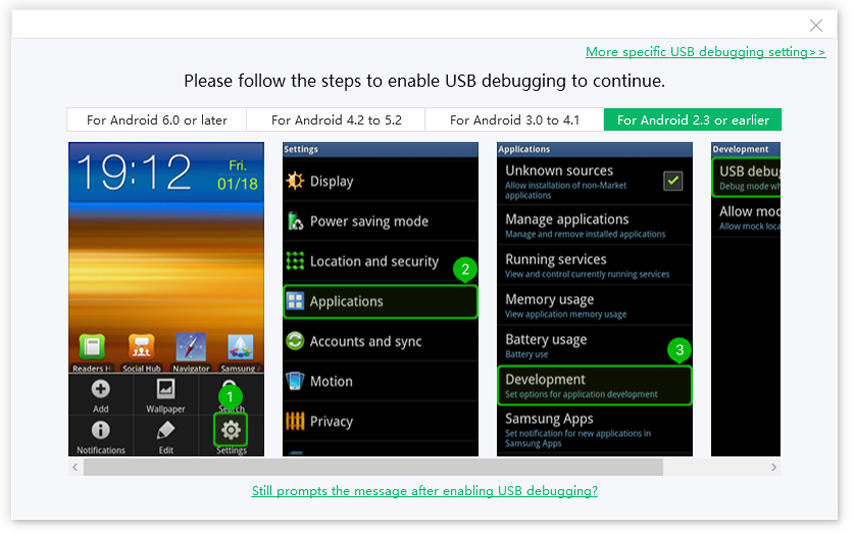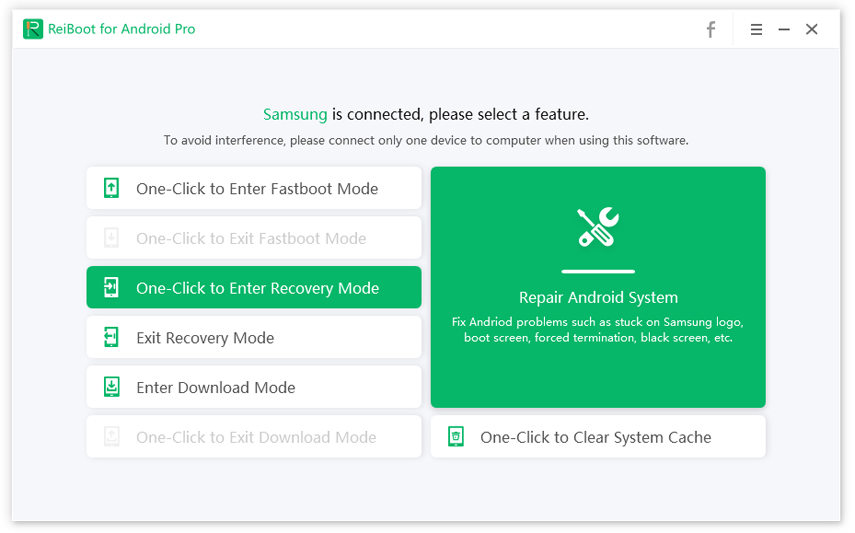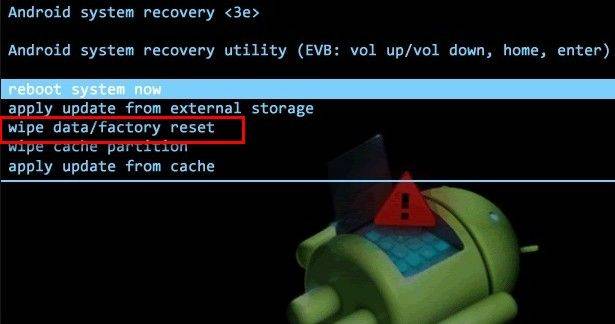Telefono Android Bloccato in Modalità Cuffie, Ecco la Soluzione.
Da ieri il mio Sony Xperia S su Android 4.1.2 è bloccato in modalità cuffie, anche se le cuffie non sono collegate al telefono. Ho provato a riavviare il telefono, inserendo e disinserendo le cuffie più volte, ma non è successo niente. Dovrei chiedere un aiuto professionale o c'è un modo per risolvere il problema?"
Se riscontri lo stesso problema di blocco del telefono in modalità cuffie o il simbolo delle cuffie sul telefono non scompare, allora questo articolo può esserti utile. In questo articolo, spieghiamo "perché il mio telefono è bloccato in modalità cuffie" e offriamo alcuni modi utili per riparare Android (Samsung/HTC/Sony/Sony/HuaWei) bloccato in modalità cuffie.

- Parte 1. Perché il mio telefono è bloccato in modalità cuffie?
- Parte 2. 1 clic per riparare il telefono bloccato in modalità cuffie gratuitamente
- Parte 3. Altri rimedi per Android bloccato in modalità cuffie che dovresti provare
Parte 1. Perché il mio telefono è bloccato in modalità cuffie?
Il dispositivo Android è bloccato in modalità cuffie perché il telefono pensa che le cuffie siano collegate, anche se non lo sono. Questo di solito è causato da un problema con il jack delle cuffie. Queste potrebbero essere le ragioni del problema:
Hai scollegato le cuffie prima di mettere in pausa la musica:
A volte, se utilizzi le cuffie e le espelli prima di mettere in pausa la musica o il video, è molto probabile che si crei questo problema. Quindi, ricordati sempre di espellere le cuffie dopo aver messo in pausa la musica o il video che stavi ascoltando.
Acqua sul jack delle cuffie:
Gli utenti possono riscontrare questo problema quando il jack delle cuffie ha un incontro ravvicinato con l'acqua. Quindi, se il jack delle cuffie viene a contatto con l'acqua, si può riscontrare questo problema.
Danni causati dall'acqua:
Ovviamente, se l'intero smartphone subisce un danno causato dall'acqua, allora dovresti ringraziare Dio che le tue cuffie funzionino ancora.
Parte 2. 1 clic per riparare il telefono bloccato in modalità cuffie gratuitamente
Un modo semplice per risolvere il blocco del telefono Android in modalità cuffie è quello di riavviare il dispositivo in modalità di recupero. È possibile farlo con l'aiuto di Strumento di riavvio gratuito Android ReiBoot per Android. Metterà il telefono Android in modalità di recupero e riavvierà il telefono per rimuovere l'icona delle cuffie su Android e uscire dal blocco in modalità cuffie.
Esegui ReiBoot per Android e collega il tuo dispositivo bloccato. Dovrai abilitare il debug USB sul tuo dispositivo per farlo riconoscere.

pic: enable usb debugging Una volta che il programma rileva il tuo telefono, clicca su "1 clic per entrare in modalità di recupero" per mettere il telefono in modalità di recupero.

pic: enter recovery mode Opzione 1: riavvia il sistema ora
Seleziona "Riavvia il sistema ora" tra le opzioni della modalità di recupero utilizzando i tasti del volume per riavviare e sbloccare il telefono.
Opzione 2: cancella i dati / ripristino di fabbrica
Se un semplice riavvio dalla modalità di ripristino non risolve il problema, utilizza i tasti del volume per scorrere fino a "cancella dati/ripristino di fabbrica" e premi il tasto di accensione per selezionarlo.
Scorri verso il basso fino a "Sì - cancella tutti i dati dell'utente" e premi il tasto di accensione per selezionarlo.

pic: wipe data
Nota Suggerimenti:
Questo è uno dei modi possibili per correggere il dispositivo Android bloccato in modalità cuffie. Se la modalità di recupero non risolve il problema, utilizza la funzione Riparazione Sistema Android su ReiBoot per Android per avere una riparazione completa del sistema operativo Android.
Related Read: Leggi su Come riparare il sistema Android.
Parte 3. Altri rimedi per Android bloccato in modalità cuffie che dovresti provare
Se il tuo telefono Android è bloccato in modalità cuffie a causa di problemi hardware come danni causati dall'acqua, le correzioni riportate di seguito ti saranno di grande aiuto. Basta seguire le istruzioni passo dopo passo.
Metodo 1: prova l'aspirapolvere per disattivare la modalità cuffie su Android
Se hai notato che l'icona delle cuffie rimane accesa. Hai provato a mettere una protezione dello schermo utilizzando un pò d'acqua cercando di non farla entrare nei fori. L'acqua però è entrata, e l'icona è rimasta sulla barra di notifica. Poi continua a fare plug in e out del jack delle cuffie.
Se hai un aspirapolvere grande e uno senza fili. Puoi usare quello senza fili e in pochi secondi dall'accensione l'icona se ne andrà via! Questo potrebbe aiutare, ma suggerisco di provare prima l'aspirapolvere e vedere cosa succede. Prova ad inserire il tubo dell'aspirapolvere e vedere se questo aiuta.
Metodo 2: dai un'occhiata all'interno della presa per le cuffie
Prendi una torcia elettrica e illumina l'interno della presa per le cuffie del tuo iPhone. C'è qualcosa incastrato all'interno? Ci puoi trovare di tutto, dal riso, alla muffa marrone, a punte rotte di jack a buon mercato bloccate all'interno. Cercare di estrarre qualcosa dalla presa del tuo iPhone è estremamente difficile, i tecnici Apple non ci proverebbero nemmeno.
Raschiare nella presa per le cuffie può danneggiare l'iPhone, ma la maggior parte delle persone con cui ho lavorato sono d'accordo nel dire che ne è valsa la pena perché in realtà non avevano nulla da perdere. Se dovessi indovinare, direi che ho avuto successo circa il 50% delle volte quando ho cercato di estrarre qualcosa dalla presa per le cuffie di un cliente.

Metodo 3: Vai al Centro Assistenza
Se nessuna delle soluzioni di cui sopra ti ha aiutato, è ovvio che il telefono ha subito un grave danno ed il problema è causato da un guasto all’hardware. La presa delle cuffie potrebbe essere stata danneggiata. Tutto quello che devi fare è recarti presso un centro assistenza autorizzato della società del tuo telefono. Otterrai parti di ricambio originali che eviteranno che il problema si ripresenti presto.
Quindi questo è tutto su come riparare in pochi passaggi Android bloccato in modalità cuffie. ReiBoot per Android è il metodo più consigliato per risolvere il problema senza perdita di dati. Se hai perso dei dati mentre riparavi il tuo telefono, prova ad usare Tenorshare Android Data Recovery per recuperare tutti i dati importanti che hai perso.
Esprimi la tua opinione
Esprimi la tua opinione
Crea il tuo commento per Tenorshare articoli
- Tenorshare 4uKey supporta come rimuovere la password per il tempo di utilizzo schermo iPhone o iPad senza perdita di dati.
- Novità Tenorshare: iAnyGo - Cambia la posizione GPS su iPhone/iPad/Android con un solo clic.
- Tenorshare 4MeKey: Rimuovere il blocco di attivazione di iCloud senza password/Apple ID.[Supporto iOS 16.7].

ReiBoot for Android
No.1 Strumento Gratis Per la Riparazione del Sistema Android
Sicuro, Facile e Veloce